Hoe selecteer ik alle cellen met vba-code?
In VBA is er een eigenschap genaamd CELLS die u kunt gebruiken om alle cellen in een werkblad te selecteren.
Cells.SelectVBA om alle cellen te selecteren
- Typ eerst de eigenschap CELLS om naar alle cellen in het werkblad te verwijzen.
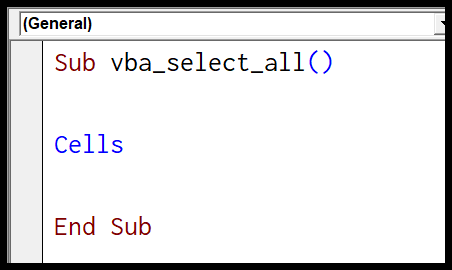
- Voer daarna een punt (.) in.
- Op dit punt hebt u een lijst met methoden en eigenschappen.
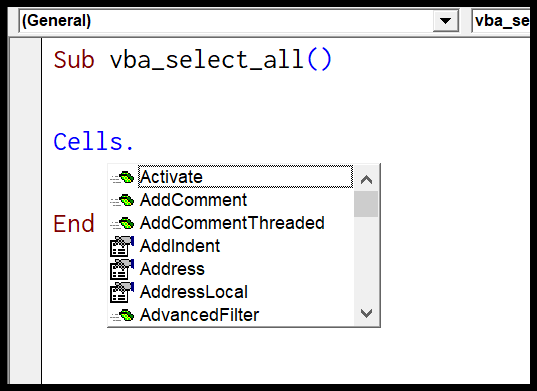
- Selecteer in deze lijst “Selecteren” of typ “Selecteren”.
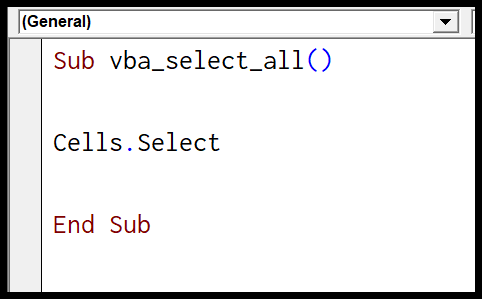
Nadat u het hele werkblad hebt geselecteerd, kunt u het lettertype wijzigen, de inhoud wissen of andere dingen doen.
Opmerkingen
- De eigenschap CELLS werkt op dezelfde manier als u de sneltoets Control+A gebruikt om alle cellen te selecteren.
- Wanneer u deze VBA-code uitvoert, worden alle cellen geselecteerd, zelfs als het blad is beveiligd en sommige cellen zijn vergrendeld.
- Het selecteert ook verborgen cellen.
Het blad moet geactiveerd zijn
Nu moet u één ding begrijpen: wanneer u alle cellen van een blad selecteert , moet dat blad worden ingeschakeld . Kortom, u kunt geen cellen selecteren op een blad dat niet is geactiveerd.
Stel dat u alle cellen in ‘Blad1’ wilt selecteren. Als u het onderstaande type code gebruikt, krijgt u een foutmelding. U moet eerst “Blad1” activeren en vervolgens de eigenschap “Cellen” gebruiken om alle cellen te selecteren.
Worksheets("Sheet1").Activate Cells.SelectWanneer u het nu uitvoert, activeert het eerst “Blad1” en selecteert vervolgens alle cellen. Dit ding geeft je een kleine beperking dat je niet het hele blad kunt selecteren als dat blad niet is ingeschakeld.
Er is nog iets dat u kunt doen: u kunt een nieuw blad toevoegen en vervolgens alle cellen selecteren.
Sheets.Add.Name = "mySheet" Cells.SelectGerelateerde tutorials
- Voeg een rij in met VBA in Excel
- Voeg cellen in Excel samen met VBA-code
- Selecteer een bereik/cel met VBA in Excel
- ActiveCell in VBA in Excel
- Speciale cellenmethode in VBA in Excel